Suorittimen lämpötilan tarkistaminen suoraan Windowsin Tehtävienhallinnasta ei edelleenkään ole mahdollista useimmissa tietokoneissa. Task Manager näyttää käyttöasteen ja nopeuden sekä muut tekijät, jotka voivat antaa vihjeen lämpötilasta. Voit lukea suorittimen todellisen lämpötilan BIOS/UEFI:n tai valvonta-apuohjelman avulla, kuten tässä oppaassa näytetään.
Ennen aloittamista
Huomaa, että Tehtävienhallinta ei lue suorittimen anturitietoja. Se seuraa työmäärää, ei lämpöä. Jotkut OEM-tai Insider-koontiversiot voivat näyttää lämpötilakentän, jos laiteohjelmisto tukee sitä, mutta useimmat järjestelmät eivät. On kuitenkin olemassa toinen alkuperäinen menetelmä ja muita ilmaisia työkaluja, joilla voit tarkistaa suorittimen lämpötilan.
1) Käytä Task Manageria ylikuumenemismerkkien havaitsemiseen
Paina Ctrl + Vaihto + Esc. Klikkaa kolmea vaakaviivaa vasemmassa yläkulmassa ja valitse Suorituskyky. Napsauta nyt CPU ja tarkista käyttöaste, nopeus ja säikeet.


Jatkuva 90–100 %:n käyttö tai äkilliset piikit ovat usein merkki liiallisesta kuumuudesta. Yhdistä nämä merkit äänekkäisiin tuulettimiin tai käyttöliittymän viiveeseen varmistaaksesi mahdollisen ylikuumenemisen.
2) Parempia tapoja tarkistaa suorittimen todellinen lämpötila
Käytä ilmaisia työkaluja: Core Temp, HWMonitor ja Speccy lukevat emolevyn antureita tarkan ydinkohtaisen lämpötilan saamiseksi reaaliajassa. Voit myös katsoa tämän oppaan parhaassa ohjelmistossa suorittimen lämpötilan seurantaan saadaksesi lisää suosituksia.
Tarkista BIOS/UEFI: Käynnistä tietokone uudelleen ja paina Del tai F2 (voi myös olla F10, F12, Esc, F12, Esc) heti se käynnistyy päästäkseen BIOS/UEFI:iin. Siirry laitteiston näyttösivulle ja näet siellä suorittimen lämpötilan.
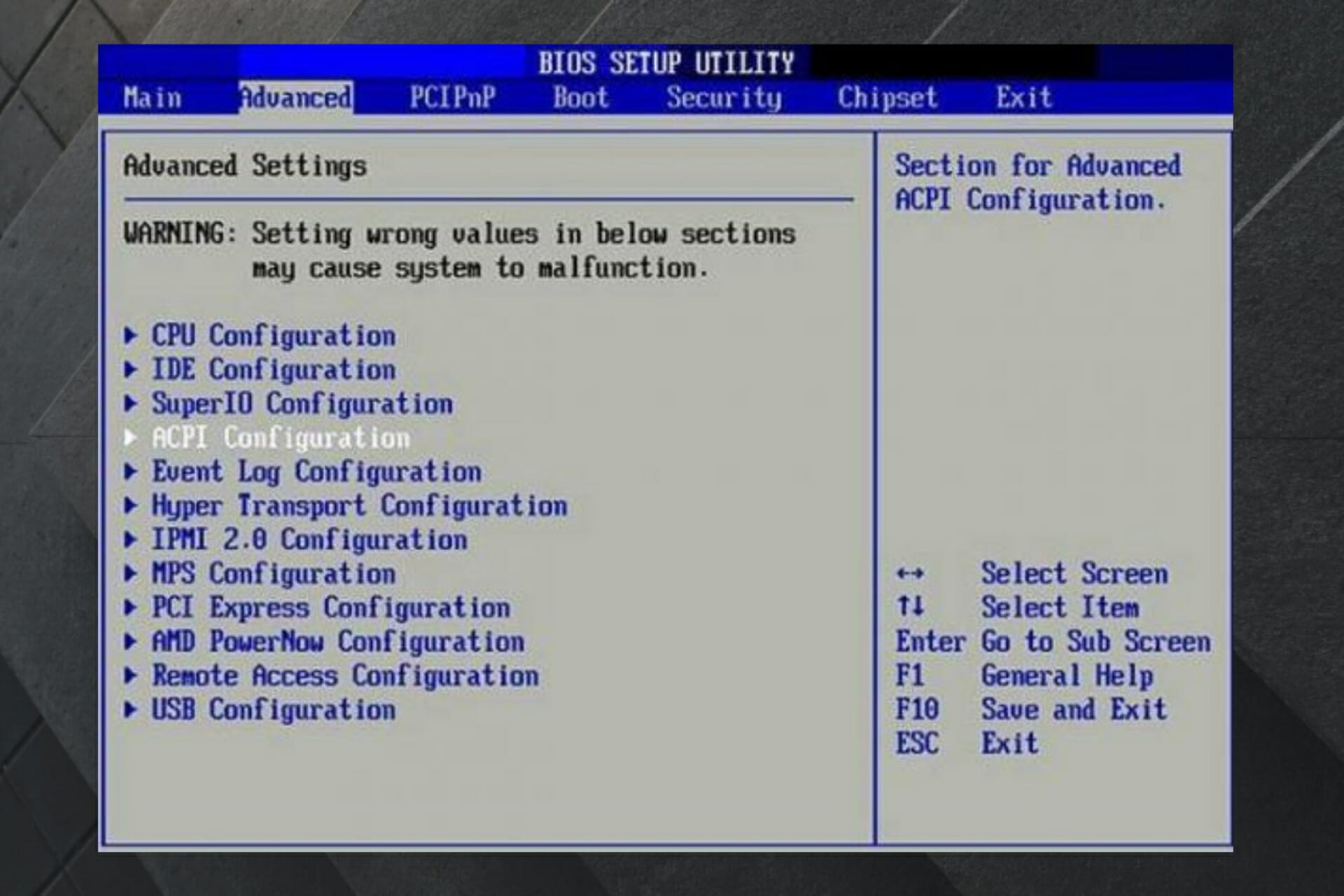
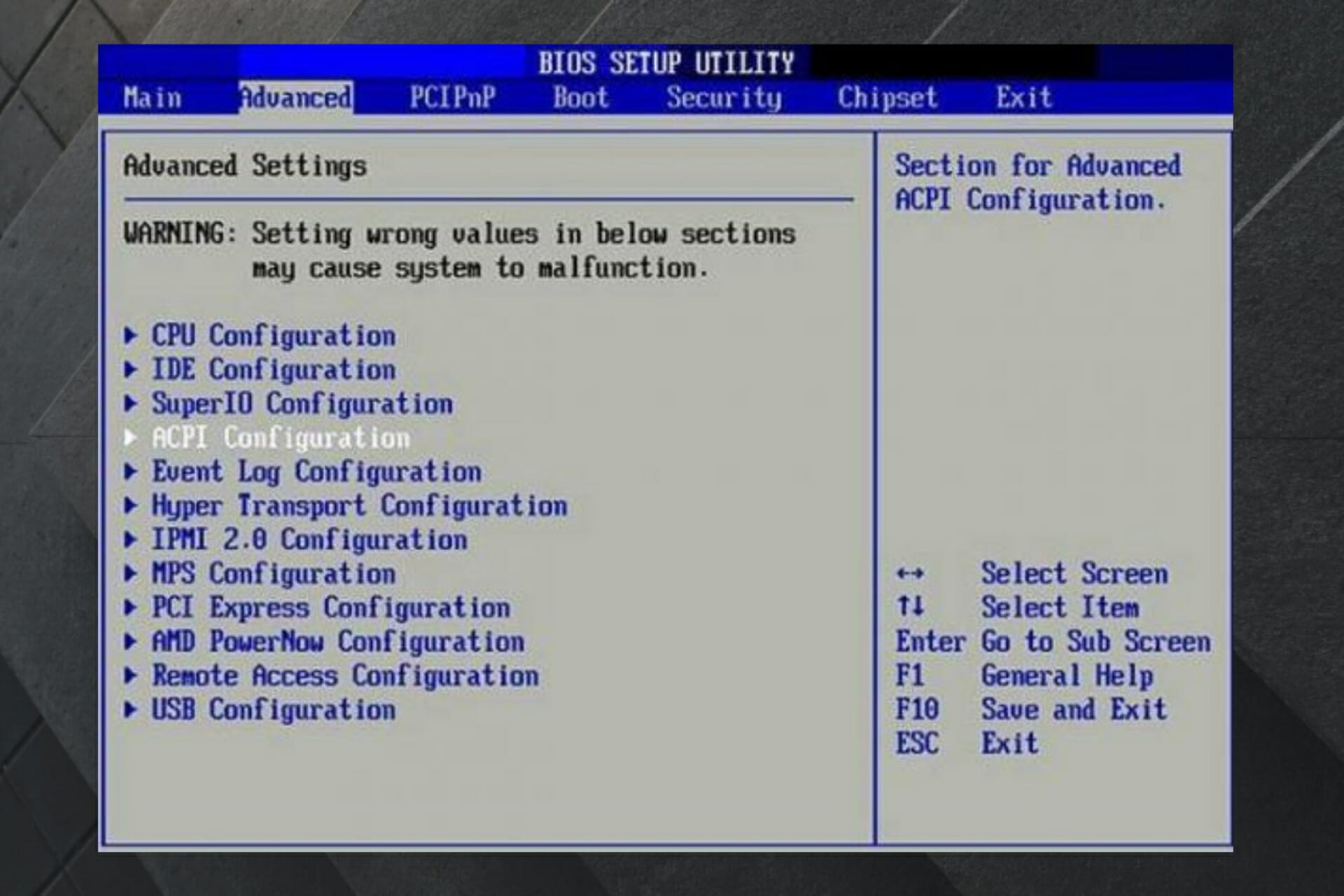
Korreloi Tehtävienhallinnan kanssa: Kun Tehtävienhallinta näyttää kuormituspiikkejä, vahvista vastaavat lämpötilan hyppyt valvontatyökalussasi ymmärtääksesi kuormituksen ja lämmityksen käyttäytymistä. >
Puhasta pöly tuulettimista ja tuuletusaukoista. Vaihda lämpötahna vanhemmissa versioissa. Sulje taustasovellukset, joissa on korkea prosessori Tehtävienhallinnassa. Paranna ilmavirtaa paremmalla kotelon sijoittelulla tai kannettavan tietokoneen jalustalla.
Vinkkejä
Suorita viikoittaiset tarkistukset ja pidä ohjaimet ja BIOS ajan tasalla. Odotettavissa 30–50 °C tyhjäkäynnillä ja 60–85 °C kuormitettuna. Lyhyitä 95 °C:n huipuja voi esiintyä raskaan työn aikana, mutta niiden ei pitäisi jatkua. Tunne suorittimen teho ja seuraa käyttämiesi sovellusten yhdistelmiä kerralla Kun suorittimen lämpötila on yli 90°C pitkän ajan, käynnistä tietokone uudelleen tai sammuta se
UKK:t
Miksi Windows ei näytä CPU:n lämpötilaaEn näe Task Manageria? CPU-anturitiedot Tehtävienhallinnassa useimmilla laitteilla.
Onko 100 °C vaarallista? Kyllä. Jatkuva käyttö lähellä tätä tasoa aiheuttaa kuristusta tai sammutuksia. Voit laskea suorittimen lämpötilaa noudattamalla oppaamme.
Voinko lisätä lämpötilaa Task Manageriin? Windows ei tarjoa alkuperäistä vaihtoehtoa. Käytä sen sijaan BIOS/UEFI:tä tai valvontaapuohjelmaa.
Pikatarkistuslista
Avaa Tehtävienhallinta → Suorituskyky > Suoritin. Jos”Temperature”puuttuu, vahvista BIOS/UEFI tai valvontatyökalulla. Vertaa lukemia turvallisiin alueisiin. Puhdista puhaltimet ja paranna ilmavirtausta, jos lämpötila ylittää 85 °C kuormitettuna.
Key Takeaway
Task Manager ei voi näyttää suorittimen lämpötilaa useimmissa tietokoneissa, mutta se auttaa ilmoittamaan lämpöongelmista. Tarkat lukemat saat käyttämällä BIOS/UEFI:tä tai luotettavaa näyttöä ja ylläpitämällä puhdasta, hyvin tuuletettua laitteistoa.

